主題
- #Slack予約
- #予約メッセージ
- #Slack機能
- #メッセージ予約
- #後で予約
作成: 2024-09-13
作成: 2024-09-13 13:51
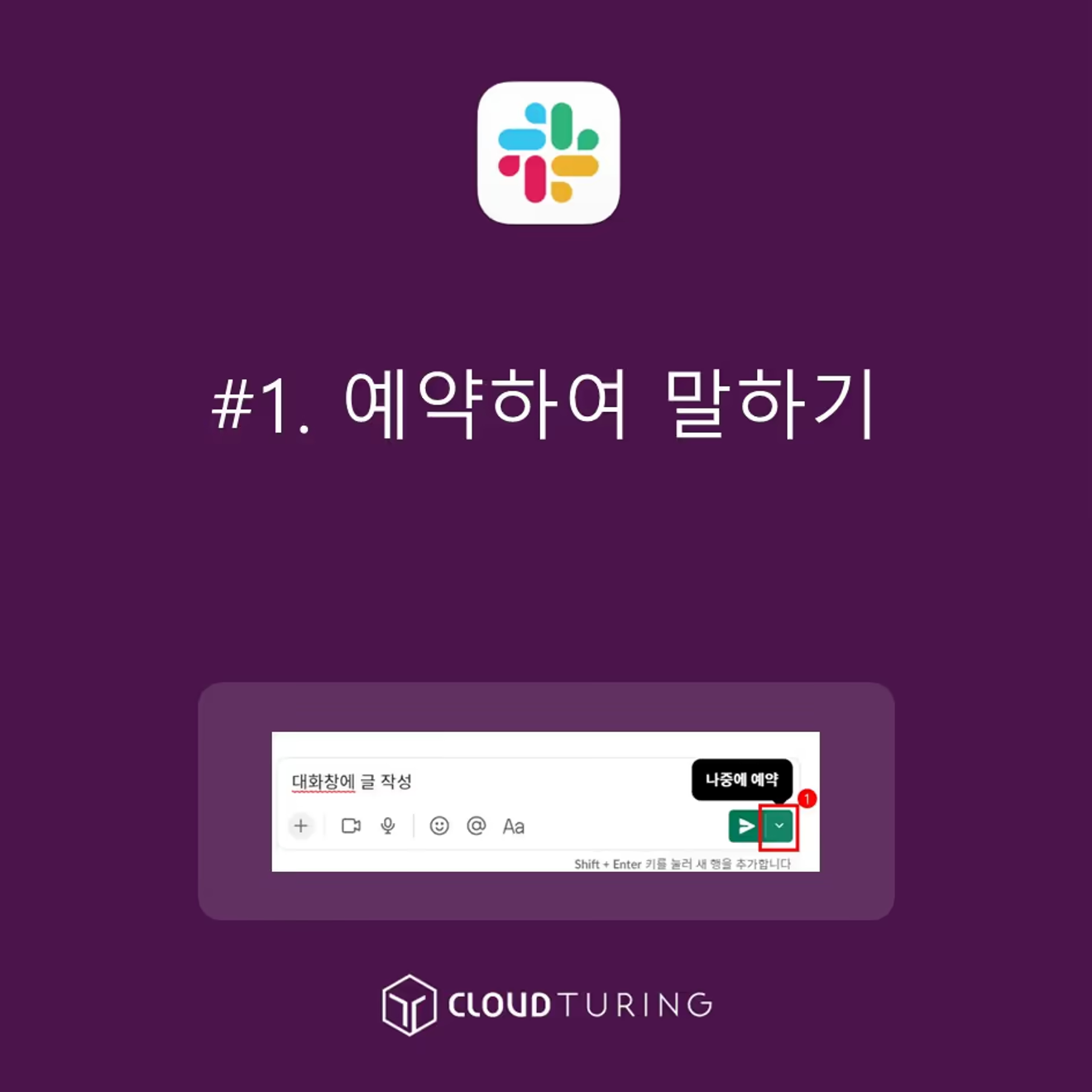
予約して発言する
社内メッセンジャーSlackでメッセージの予約送信方法をご紹介します。
正式名称は「後で予約」です。
メッセージはすぐに送信されず、予約した特定の時間に送信されます。
意外とメッセージの予約送信が必要な場面が多いです。
などがあります。
無料版でも利用可能です。
1. [下書きと送信済み]を使用して、ユーザーまたはチャンネルを選択します。または、目的のユーザーのDMやチャンネルに直接移動します。
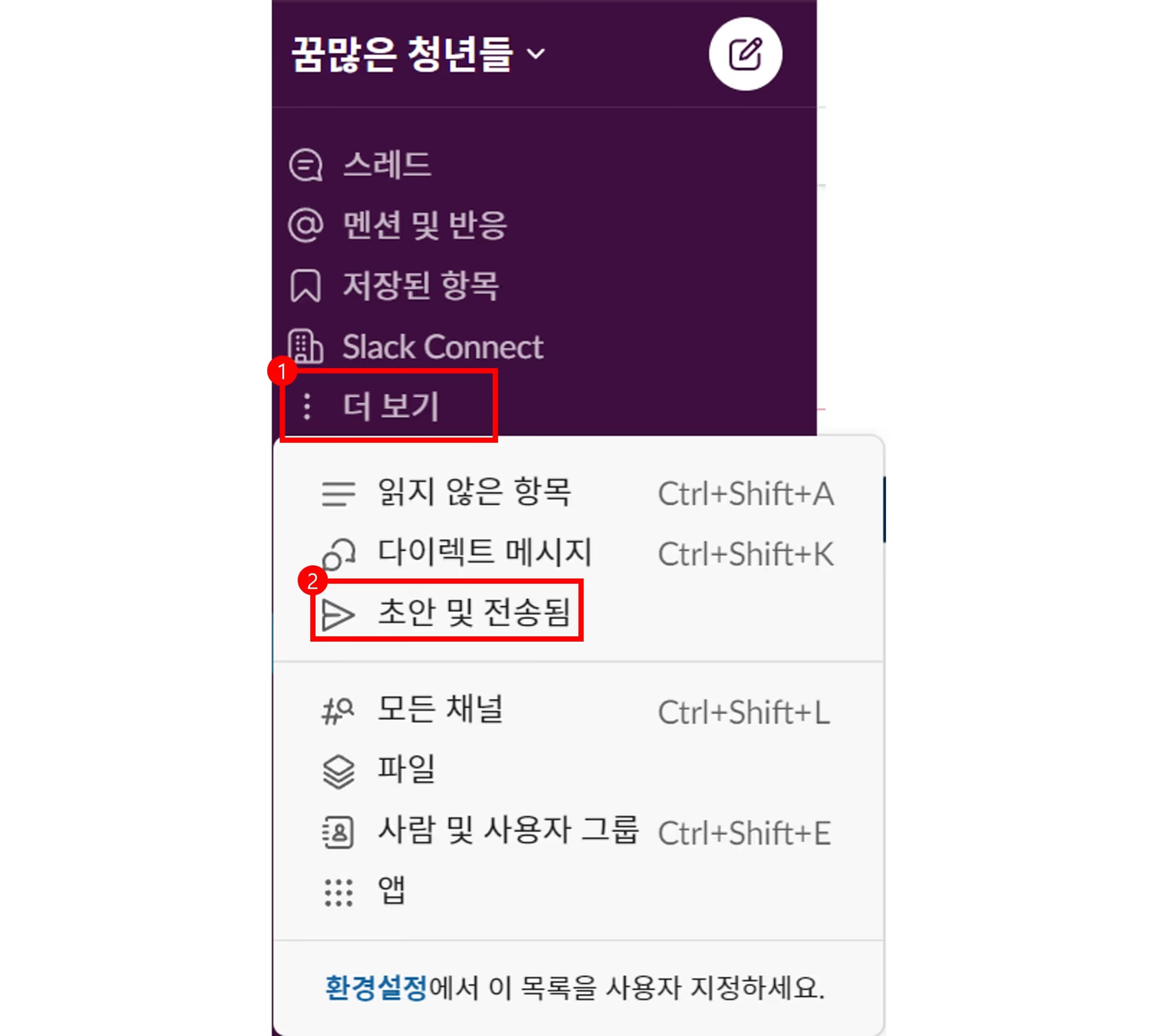
[下書きおよび送信済み]をクリック
2. Slack下部のチャット欄にメッセージを入力します。
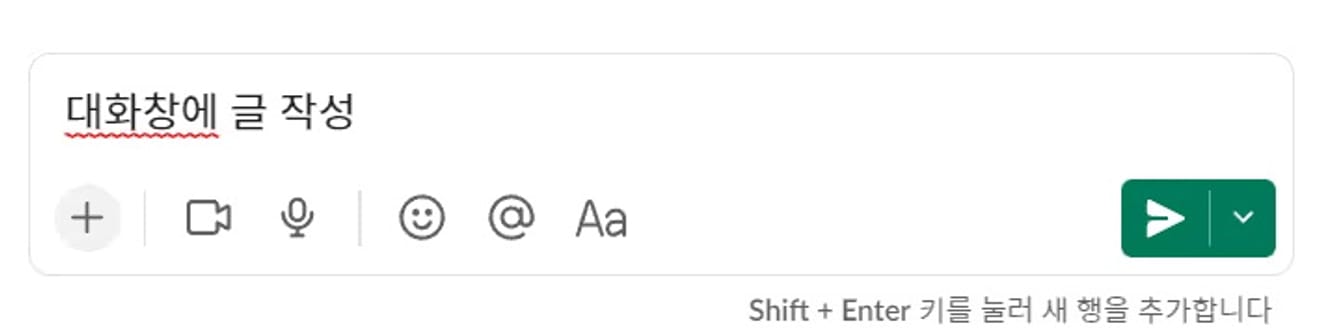
チャット欄に文章を入力します
3. 右下にある下向き矢印のアイコンにマウスカーソルを合わせると、「後で予約」ボタンが表示されます。
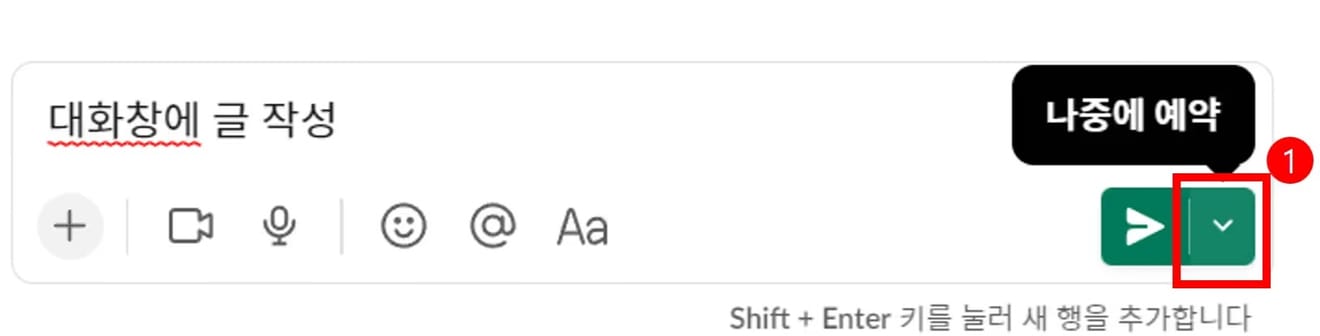
[後で予約]ボタンをクリック
4. 送信時間を設定できます。ユーザーが任意に時間を選んで保存することもできます。
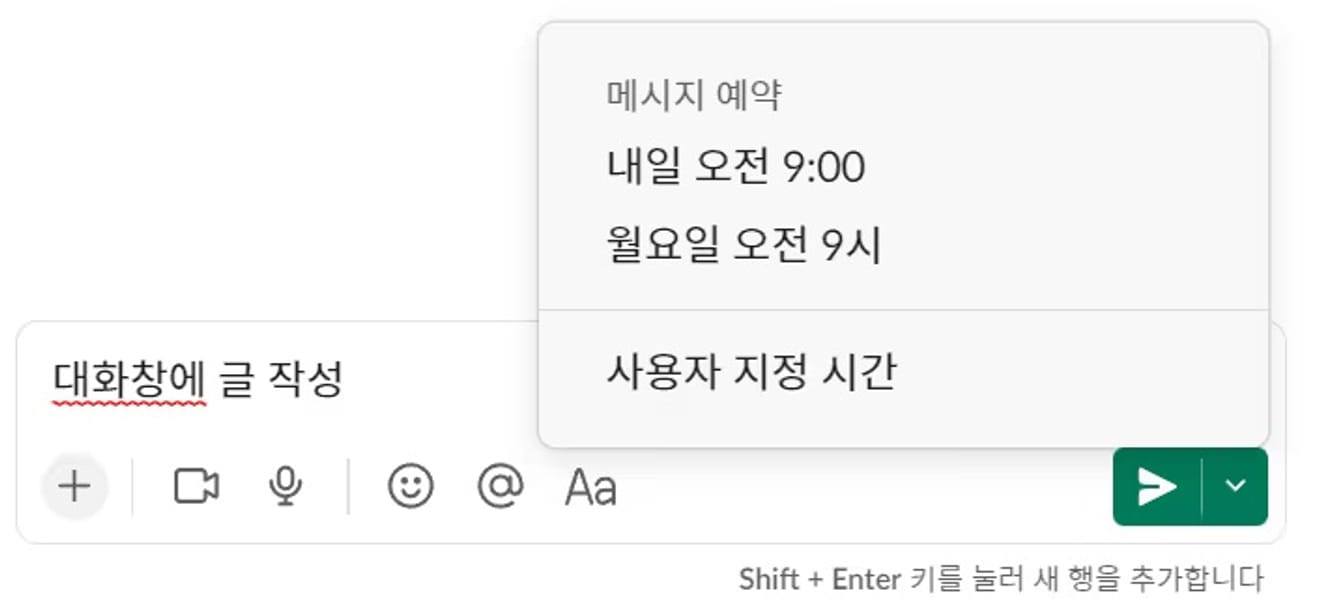
時間設定画面
5. 一見10分単位しか設定できないように見えますが、手動で修正することで1分単位の細かい時間設定も可能です。
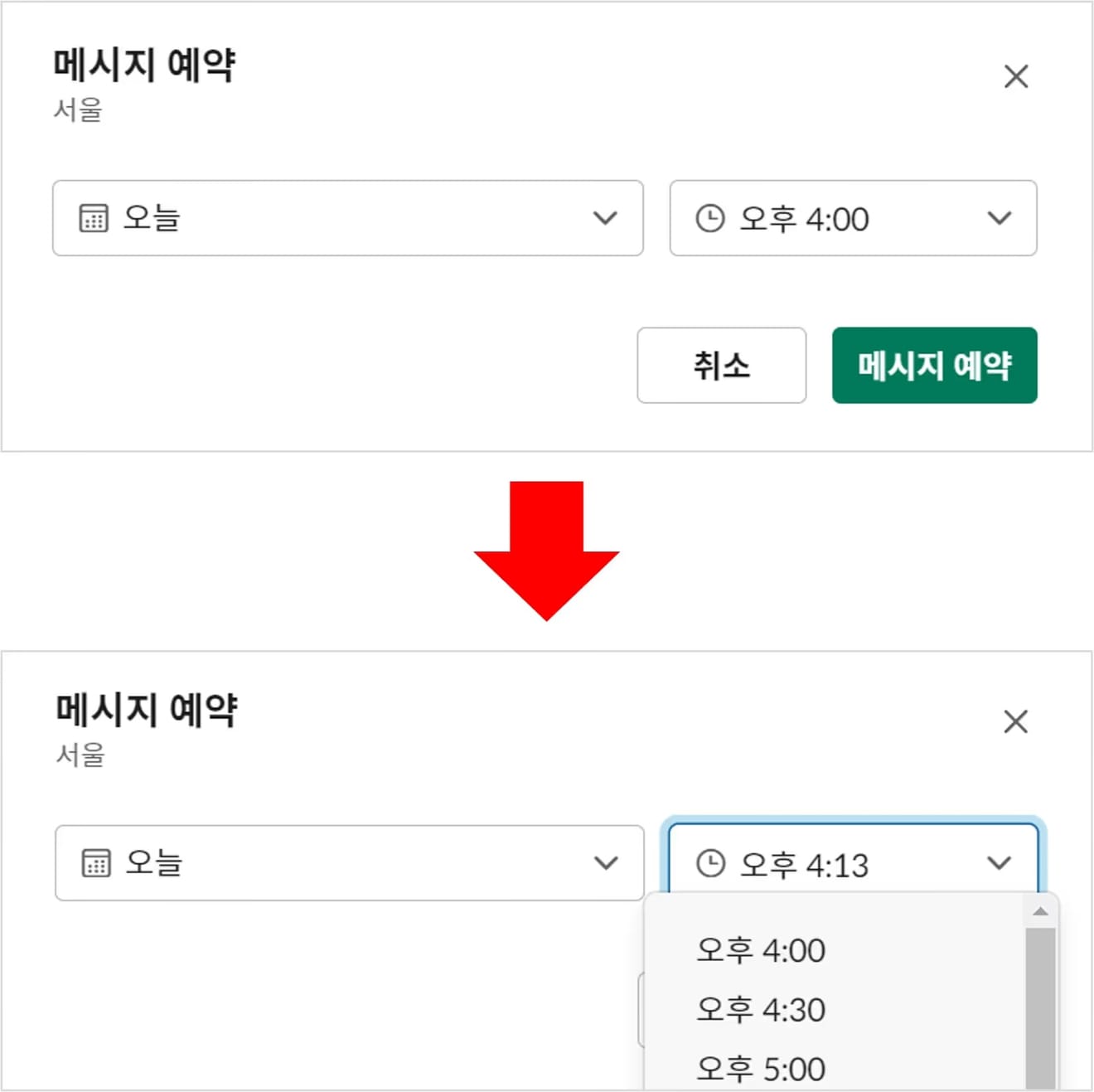
時間を設定します
6. 予約が完了すると、該当のDMまたはチャンネルに予約済みのメッセージが表示されます。
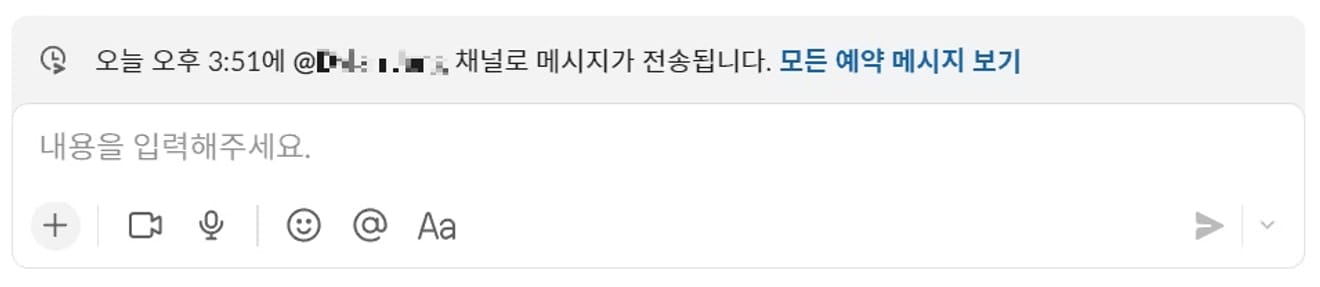
予約内容を確認できます
コメント0